Общий гайд по чату
Perfect World игра многопользовательская, а значит без общения с другими игроками тут не обойтись. Для этого в игре предусмотрен чат, находится он в левом нижнем углу интерфейса (но менять его расположение вы можете по своему вкусу, зажав ЛКМ и перетащив в любое другое место).
При входе в игру, в чате вы сразу видите важную информацию, благодаря которой можно узнать все ли у вас в порядке с защитой вашего аккаунта от посторонних посещений.
Если эти данные показывают посторонний вход в игру с вашего аккаунта (IP-адрес не тот, который обычно у вас бывает), незамедлительно обратитесь в службу поддержки пользователей.
Чтобы начать писать, нужно выбрать ЛКМ нужный раздел чата, затем переместить курсор в поле для текста, которое находится под кнопками разделов и набрать сообщение.
Интерфейс чата
6. Кнопка ваших характеристик. При использовании этой кнопки, в чате будет написан ваш ник, другой игрок, кликнув мышкой по этому нику в чате, сможет посмотреть ваши боевые качества и выживаемость.
1. Кнопка настроек.
2. Изменение размера чата. При каждом клике по кнопке, размер чата увеличивается до трех раз, затем уменьшается в исходное состояние.
3. Изменение фона области чата. Меняет прозрачность фона.
4. Очистка области чата. Удаляет весь текст из всех чатов.
5. Кнопка ваших координат. При использовании этой кнопки, в чате будут написаны координаты и название локации на которой вы находитесь в данный момент.
7. Смайлы. В чат встроены смайлы колобки, в чатах горна и союзном встроены смайлы рыбки
, а в межсерверном чате смайлы человечки.
В таблице ниже указаны все разделы чата, каждый из которых имеет свой цвет текста.
Основной Виден всем игрокам, находящимся в одной локации с написавшим
Групповой Виден игрокам, находящимся в одной группе с написавшим Находиться в группе Клановый
Виден игрокам, находящимся в одном клане с написавшим Находиться в клане Частный
Виден только тому, кому адресован текст и написавшему его
Торговый
Виден всем игрокам, находящимся в одной локации с написавшим
Мировой
АрмияВиден всем игрокам сервера на всех локациях
В локации Северного континента мировой чат заменяется на чат армииРупор
Горн и союзный чат имеют одну общую вкладку
Горн Виден всем игрокам сервера на всех локациях, поверх всех чатов Идеальный горн
Союзный Виден всем членам союзных кланов на всех локациях, поверх всех чатов Союзный горн
Межсерверный Виден всем игрокам на всех серверах, на всех локациях, поверх всех чатов, с бегущей строкой на экране Идеальный межсерверный горн
Рупоры и горны можно приобрести в Лавке редкостей (кнопка О на клавиатуре), во вкладке - Персонаж - Рупоры. Там же можно приобрести разные наборы смайлов, которые используются во всех чатах кроме горна, союзного и межсерверного, в этих чатах используются только встроенные смайлы.
Чтобы использовать купленные смайлы, нужно поместить их в специальный слот в окне экипировки (Рюкзак, кнопка b на клавиатуре). Для использования рупоров и горнов нужно, чтобы они просто находились в инвентаре.
Важно: все предметы расходуемые. Для 1 сообщения в чат горна, союзный и межсерверный, требуется 1 соответствующий горн. При сообщениях в мировой чат расходуются рупоры в количестве, которое зависит от периодичности сообщений от 1 до 32 рупоров. Смайлы теряют время действия через 7 дней.
Беседка
Раздел 'Окно', который нужен для создания своей беседки или вступления в чужую. Беседка удобна, когда нескольким игрокам нужно собраться в приватном диалоге, где не мешал бы, например, системный чат. Одновременно в беседке может присутствовать до 30 человек.
Выберите 'Новая' для создания своей беседки. На экране появится окно, где нужно указать название и, по желанию, пароль для входа. В готовой беседке нажмите на 'Новый', чтобы пригласить участников.
Если вы хотите присоединиться к уже созданной беседке, то выбрав пункт "войти" в разделе "окно" в чате, выберите из созданных беседок желаемую и двойным кликом ЛКМ войдите в нее. Так же можно войти в беседку, набрав в поле "к кому" или "№" ник или номер желаемой беседки соответственно и нажать кнопку "войти".
Во время общения чат беседки можно свернуть и открывать только при появлении новых сообщений - надпись с названием будет мигать.
Настройки чата
Открыв настройки (кнопка U на клавиатуре), можно настроить чат так как будет удобно вам.
1. Чтобы настроить отображение текста в определенном разделе чата, выбираем из списка раздел чата, а напротив расставляем галочки на тех пунктах, которые будут отображаться в выбранном чате.
Например, вам нужно, находясь в группе, читать и групповой чат и клановый, тогда вы выбираете в списке раздел "группа" и ставим галочку в ячейке "клан", затем в разделе "клан" ставите галочку в ячейку "группа". И тогда вы сможете читать оба чата одновременно.
Или вы занимаетесь беспрерывным сбором лута и при этом общаетесь в клановом чате, чтобы системный чат, сообщающий о сборе лута, не зафлуживал вам клановый чат, выбираете в настройках раздел "клан" и снимаем галочку с ячейки "система".
Еще одна распространенная настройка - ставить галочку на ячейку "урон" в разделе "торговый", это удобно тем, что в этот чат никогда не пишут для торговли и он практически всегда свободен, настроив его таким образом, удобно следить за логами урона.
Так можно настроить любой раздел чата по вашему вкусу.
2. Под настройками чата имеются настройки размера шрифта, он настраивается движением ползунка вправо и влево.
3. Следующая настройка - жирность шрифта, которая выставляется галочкой.
4. Далее настройка автоответчика. Чтобы настроить автоответчик, ставите галочку напротив строчки " Авто-ответ", затем в поле вписываете любой желаемый текст. После этого на любое полученное в личный чат сообщение вы будете автоматически отвечать эту фразу.
После всех настроек нужно нажать на кнопки "применить" и "принять".
Следующая вкладка - это ЧС, т.е черный список, добавив туда игрока, вы не сможете видеть его сообщения в любом чате. В этой же вкладке можно установить уровень игроков, которые не могут вам писать. Для этого в поле "Игнор. всех кто меньше N уровня" вносим цифру, после этого вы не будете видеть сообщения всех игроков этого уровня и ниже.
Следующая вкладка - это враги, подробнее об этом можно прочитать в руководстве по VIP-системе.
+ Ответить в теме
Показано с 1 по 4 из 4
Тема: Гайд по чату
-
26.04.2017 08:38 #1
 Гайд по чату
Гайд по чату
Последний раз редактировалось zlobniy; 20.05.2020 в 17:17.
-
19.06.2019 09:17 #2У наставника


- Регистрация
- 11.07.2014
- Сообщений
- 1

почему не сохраняются сообщения если есть галочка?
-
25.11.2019 11:57 #3Гроза бездушных




- Регистрация
- 23.07.2019
- Сообщений
- 755

Почему после обновления отдельное окно "горн" начало скакать по всему экрану и не фиксируется в одном месте, куда перенесешь.
Та же проблема с окошком квестов на экране, та же проблема с "Цель" и "цель цели". Вообще никак не зафиксировать, чтобы каждый раз, переходя из межсервера на сервер (как и вообще при входе на персонажа), не двигать заново куда мне надо, где мне удобнее...
-
14.01.2020 21:39 #4На перепутье


- Регистрация
- 21.06.2012
- Сообщений
- 143

Подскажите, как сделать/убрать отображение нанесённого урона/опыт, дух, дз? плиз















 , откроется френд лист, который тоже можно использовать для общения. В левом верхнем углу открывшегося окна есть подсказка (вопросительный знак) как пользоваться френд листом. Нажав ПКМ по пустому полю в чате, вы можете выбрать функцию предварительно настроенного автоответчика и выбрать функцию онлайн уведомлений.
, откроется френд лист, который тоже можно использовать для общения. В левом верхнем углу открывшегося окна есть подсказка (вопросительный знак) как пользоваться френд листом. Нажав ПКМ по пустому полю в чате, вы можете выбрать функцию предварительно настроенного автоответчика и выбрать функцию онлайн уведомлений.



 Ответить с цитированием
Ответить с цитированием